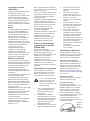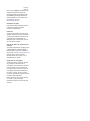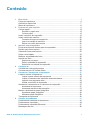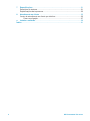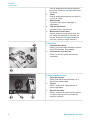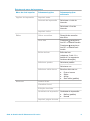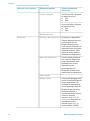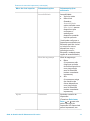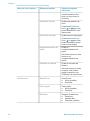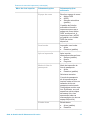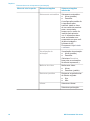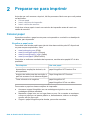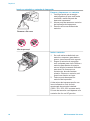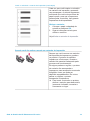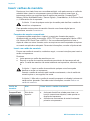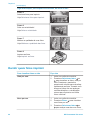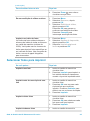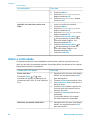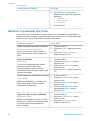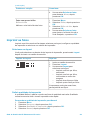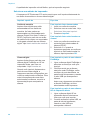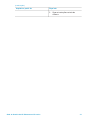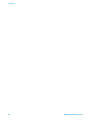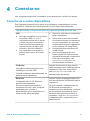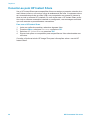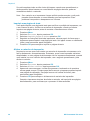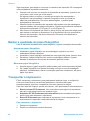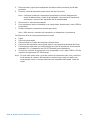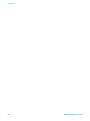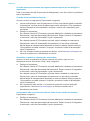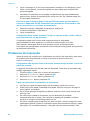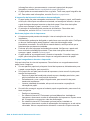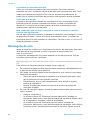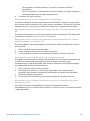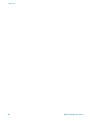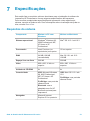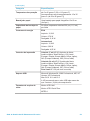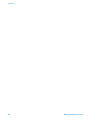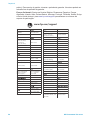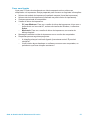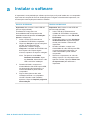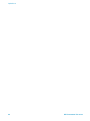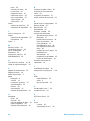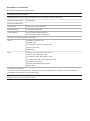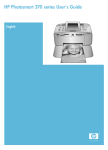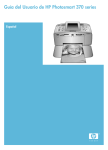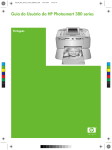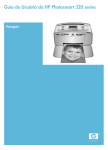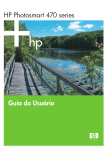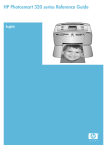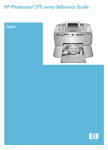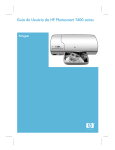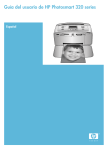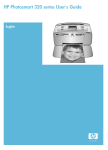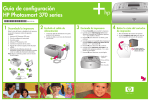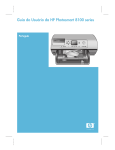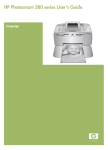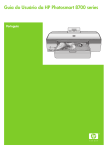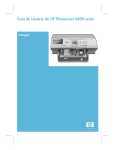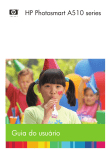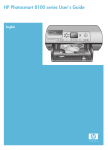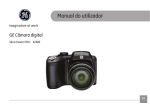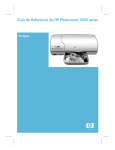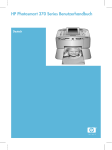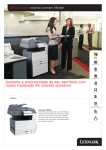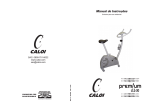Download Guia do Usuário da HP Photosmart 370 series
Transcript
Guia do Usuário da HP Photosmart 370 series Português Copyright e marcas registradas © Copyright 2004 Hewlett-Packard Development Company, L.P. As informações aqui contidas estão sujeitas a alterações sem aviso prévio. A reprodução, adaptação ou tradução sem permissão prévia por escrito é proibida, exceto sob as formas permitidas por leis de direitos autorais. Aviso As únicas garantias para produtos e serviços HP estão definidas nas declarações de garantia expressa que acompanham tais produtos e serviços. Nada aqui deve ser interpretado como constituição de garantia adicional. A HP não se responsabiliza for erros técnicos ou editoriais ou omissões aqui contidas. A Hewlett-Packard Development Company não pode ser responsabilizada por danos incidentais ou conseqüenciais, relativos ou provenientes do desempenho, funcionamento ou uso deste documento e do material do programa que ele descreve. Marcas Comerciais HP, o logotipo da HP e Photosmart são marcas proprietárias da HewlettPackard Development Company, L.P. O logotipo Secure Digital é marca comercial da SD Association. Microsoft e Windows são marcas comerciais registradas da Microsoft Corporation. CompactFlash, CF e o logotipo da CF são marcas comerciais da CompactFlash Association (CFA). Memory Stick, Memory Stick Duo, Memory Stick PRO e Memory Stick PRO Duo são marcas registradas ou marcas comerciais registradas da Sony Corporation. MultiMediaCard é marca comercial da Infineon Technologies AG of Germany e é licenciada pela MMCA (MultiMediaCard Association). SmartMedia é marca comercial da Toshiba Corporation. xD-Picture Card é marca registrada da Fuji Photo Film Co., Ltd., da Toshiba Corporation e da Olympus Optical Co., Ltd. Mac, o logotipo do Mac e Macintosh são marcas comerciais registradas da Apple Computer, Inc. A marca e os logotipos Bluetooth são propriedade da Bluetooth SIG, Inc., e seu uso é licenciado pela HewlettPackard Company. PictBridge e o logotipo PictBridge são marcas comerciais da Camera & Imaging Products Association (CIPA). Outras marcas e seus produtos são marcas comerciais ou marcas comerciais registradas de suas respectivas proprietárias. O software embutido na impressora é baseado, em parte, no trabalho do Independent JPEG Group. Os proprietários originais retêm os direitos autorais de certas fotos apresentadas neste documento. Número de identificação regulamentar do modelo SDGOA-0405 Para fins de identificação regulamentar, seu produto recebeu um Número Regulamentar do Modelo. O Número Regulamentar do Modelo para o seu produto é SDGOA-0405. Este número regulamentar não deve ser confundido com o nome de marketing (impressora HP Photosmart 370 series) ou com o número do produto (Q3419A). Informações de segurança Sempre obedeça às precauções básicas de segurança ao usar este produto para diminuir o risco de queimaduras ou choques elétricos. Aviso Para evitar risco de incêndio ou choque, não exponha este produto à chuva, nem a qualquer outro tipo de umidade. ● ● ● Leia e compreenda todas as instruções apresentadas no Guia de Instalação da HP Photosmart. Use apenas uma tomada elétrica aterrada ao conectar a unidade à fonte de alimentação. Caso não saiba se a tomada está aterrada, consulte um eletricista qualificado. Obedeça a todos os avisos e a todas as instruções do produto. ● ● ● ● ● ● ● Desconecte este produto da tomada da parede antes de limpá-lo. Não instale, nem use este produto perto da água ou quando você estiver molhado. Instale o produto com segurança em uma superfície estável. Instale o produto em local protegido onde ninguém possa pisar, tropeçar ou danificar o cabo de alimentação. Se o produto não funcionar normalmente, consulte as informações sobre solução de problemas na Ajuda na tela da impressora HP Photosmart. Não existem peças que possam ser reparadas pelo operador, na parte interna. Para reparos, utilize o serviço de profissionais qualificados. Use o produto em uma área bem ventilada. Declarações ambientais A Hewlett-Packard Company está comprometida com o fornecimento de produtos de qualidade de maneira consciente com o meio-ambiente. Proteção ao meio ambiente Essa impressora foi projetada com diversos atributos para minimizar o impacto em nosso meio ambiente. Para obter mais informações, visite o site de comprometimento com o ambiente HP, no seguinte endereço: www.hp.com/hpinfo/globalcitizenship/ environment/. Produção de ozônio Este produto gera uma quantidade irrisória de gás ozônio (O3). Consumo de energia O consumo de energia cai significativamente quando no modo ENERGY STAR®, que economiza recursos naturais e dinheiro, sem afetar o alto desempenho deste produto. Este produto se qualifica para o ENERGY STAR, um programa voluntário estabelecido para encorajar o desenvolvimento de produtos para escritórios de consumo eficientes de energia. ENERGY STAR is a U.S. registered mark of the U.S. EPA. As an ENERGY STAR partner, Hewlett-Packard Company has determined that this product meets the ENERGY STAR guidelines for energy efficiency. Para obter mais informações, vá para www.energystar.gov. Utilização de papel Este produto está adequado para a utilização de papel reciclado conforme a DIN 19309. Plásticos As peças de plástico de mais de 24 gramas (0,88 onça) estão marcadas conforme os padrões internacionais que facilitam a identificação de plásticos para a reciclagem no final da vida útil do produto. Folhas de dados de segurança de material As Folhas de dados de segurança de material (MSDS - Material Safety Data Sheets ) podem ser obtidas no site da HP: www.hp.com/go/msds. Os clientes sem acesso à Internet deverão entrar em contato com o atendimento ao cliente. Programa de reciclagem A HP oferece um crescente número de programas de devolução e reciclagem de produtos em diversos países, assim como uma parceria com alguns dos maiores centros de reciclagem de produtos eletrônicos em todo o mundo. A HP conserva recursos, revendendo alguns de seus produtos mais populares. Este produto da HP contém chumbo na solda, o que pode exigir tratamento especial, ao final de sua vida útil. Conteúdo 1 2 3 4 5 6 Bem-vindo ............................................................................................................3 Peças da impressora .............................................................................................4 Acessórios disponíveis ..........................................................................................7 Menu da impressora ..............................................................................................8 Preparar-se para imprimir..................................................................................15 Colocar papel.......................................................................................................15 Escolher o papel certo ..................................................................................15 Colocar papel ...............................................................................................16 Inserir cartuchos de impressão ............................................................................16 Inserir cartões de memória ..................................................................................20 Formatos de arquivo compatíveis ................................................................. 20 Inserir um cartão de memória .......................................................................20 Retirar um cartão de memória ......................................................................22 Imprimir sem computador ................................................................................23 Enviar suas fotos da câmera para o computador.................................................23 Decidir quais fotos imprimir .................................................................................24 Selecionar fotos para imprimir .............................................................................25 Soltar a criatividade .............................................................................................26 Melhorar a qualidade das fotos ...........................................................................28 Imprimir as fotos ..................................................................................................29 Selecionar um layout ....................................................................................29 Definir qualidade de impressão ....................................................................29 Selecionar um método de impressão ...........................................................30 Conectar-se.........................................................................................................33 Conectar-se a outros dispositivos ........................................................................33 Conectar-se pelo HP Instant Share .....................................................................34 Conservar e transportar a impressora.............................................................. 35 Limpar e manter a impressora..............................................................................35 Limpar a parte externa da impressora ..........................................................35 Limpar os cartuchos de impressão automaticamente ..................................35 Imprimir uma página de teste .......................................................................36 Alinhar o cartucho de impressão ..................................................................36 Armazenar a impressora e os cartuchos de impressão........................................37 Armazenar a impressora ..............................................................................37 Armazenar cartuchos de impressão .............................................................37 Manter a qualidade do papel fotográfico .............................................................. 38 Armazenar papel fotográfico.........................................................................38 Manusear papel fotográfico...........................................................................38 Transportar a impressora ....................................................................................38 Solução de problemas ......................................................................................41 Problemas de hardware da impressora ...............................................................41 Problemas de impressão......................................................................................44 Problemas de impressão Bluetooth .....................................................................47 Mensagens de erro ..............................................................................................48 Guia do Usuário da HP Photosmart 370 series 1 7 Especificações ...................................................................................................51 Requisitos do sistema .......................................................................................... 51 Especificações da impressora..............................................................................52 8 Atendimento ao cliente .....................................................................................55 Centro de atendimento ao cliente por telefone.....................................................55 Fazer uma ligação.........................................................................................57 a Instalar o software .............................................................................................59 Índice..........................................................................................................................61 2 HP Photosmart 370 series 1 Bem-vindo Obrigado por adquirir a impressora HP Photosmart 370 series! Com a sua nova impressora fotográfica compacta, você pode, facilmente, imprimir lindas fotos, com ou sem um computador. Este guia explica como imprimir fotos, a partir da impressora, sem conectá-la a um computador. Para aprender a imprimir a partir de seu computador, instale o software da impressora e consulte a Ajuda no Diretivo HP. Veja Instalar o software. Entre outras coisas, você aprenderá a: Imprimir fotos sem bordas com molduras coloridas, personalizadas (Consulte Soltar a criatividade.) Transformar suas fotos em clássicos instantâneos, com preto-e-branco, sépia e outros efeitos de cor (Consulte Soltar a criatividade.) Melhorar a qualidade das suas fotos, removendo o vermelho dos olhos, brilho intenso e melhorando o contraste (Consulte Melhorar a qualidade das fotos.) Sua nova impressora é acompanhada pela seguinte documentação: ● ● ● Guia de Instalação: O Guia de Instalação da HP Photosmart 370 series explica como instalar a impressora e imprimir a sua primeira foto Guia do Usuário: O Guia do Usuário da HP Photosmart 370 series é o livro que você está lendo. Este livro descreve as funções básicas da impressora, explica como usá-la sem a conexão a um computador e contém informações sobre solução de problemas de hardware. Ajuda da impressora HP Photosmart: A Ajuda na tela da impressora HP Photosmart descreve como usar a impressora com um computador e contém informações para solução de problemas de software. Guia do Usuário da HP Photosmart 370 series 3 Capítulo 1 Após a instalação do software da impressora HP Photosmart em seu computador, você poderá visualizar a Ajuda na tela: ● ● PC com Windows: No menu Iniciar, selecione Programas (no Windows XP, selecione Todos os programas), > HP > Photosmart 320, 370, 7400, 7800, 8100, 8400, 8700 series > Ajuda da Photosmart. Macintosh: Selecione Ajuda > Ajuda do Mac no Finder, e selecione Biblioteca > Ajuda da impressora HP Photosmart para Macintosh. Peças da impressora Parte frontal da impressora 1 2 Painel de controle Controle as funções básicas da impressora aqui. Bandeja de saída (fechada) Abra esta parte para imprimir, inserir um cartão de memória ou conectar uma câmera digital compatível. Interior da parte frontal da impressora 1 2 3 4 5 6 7 Bandeja de entrada Coloque papel aqui. Extensão da bandeja de entrada Ajuste-a para apoiar o papel. Guia de largura do papel Ajuste-a de acordo com o comprimento do papel a ser utilizado, para posicionálo adequadamente. Porta da câmera Conecte uma câmera digital PictBridge a esta porta ou ao adaptador sem fio HP Bluetooth opcional. Slots de cartão de memória Insira os cartões de memória nesses slots. Veja Inserir cartões de memória. Porta do cartucho de impressão Abra para inserir ou remover um cartucho de impressão. Bandeja de saída (aberta) A impressora deposita as fotos impressas aqui. 4 HP Photosmart 370 series (continuação) Parte traseira da impressora 1 2 Porta USB Use essa porta para conectar a impressora ao computador ou a uma câmera digital de impressão direta HP. Conexão do cabo de alimentação Conecte o cabo de alimentação aqui. Luzes indicadoras 1 2 Luz do cartão de memória A luz indica o status do cartão de memória. Veja Inserir cartões de memória. Luz de ligada – – – Verde: a impressora está ligada Verde e piscando: a impressora está ocupada Vermelho e piscando: a impressora precisa de atenção Painel de controle 1 2 3 4 5 Guia do Usuário da HP Photosmart 370 series Menu Pressione para acessar o menu da impressora. Excluir Pressione para excluir as fotos selecionadas do cartão de memória. Imprimir Pressione para imprimir fotos selecionadas a partir de um cartão de memória. Cancelar Pressione para desmarcar fotos, sair de um menu ou parar uma ação. Layout 5 Capítulo 1 (continuação) 6 7 8 9 Use as setas para rolar pelas seleções de layout. Pressione OK para selecionar um layout. Zoom Use as setas para aumentar ou diminuir o nível de zoom. Alimentação Pressione para ligar ou desligar a impressora. Tela da impressora Visualize fotos e menus aqui. Botões Selecionar fotos Use as setas para rolar pelas fotos em um cartão de memória ou navegar em menus. Pressione OK para selecionar uma foto, menu ou opção de menu. Tela ociosa 1 2 Indicador de bateria Exibe o nível de carga da bateria interna da HP Photosmart, se instalada. Indicador do nível de tinta Exibe o nível de tinta do cartucho de impressão. Tela de seleção de fotos 1 2 3 Caixa de seleção Exibe uma marca de verificação, se a foto estiver selecionada. Cópias Exibe o número de cópias da foto a serem impressas. Número de índice Exibe o número de índice da foto atual e o número total de fotos no cartão de memória inserido. 6 HP Photosmart 370 series (continuação) Compartimento da bateria interna 1 2 3 4 Tampa do compartimento da bateria Abra essa tampa, na parte inferior da impressora, para inserir a bateria interna opcional HP Photosmart. Bateria interna da HP Photosmart (Número do modelo: Q5599A) Uma bateria totalmente cheia tem carga suficiente para imprimir cerca de 75 fotos. A bateria deve ser adquirida separadamente. Compartimento da bateria interna Insira a bateria interna HP Photosmart opcional aqui. Botão do compartimento da bateria Deslize para liberar a tampa do compartimento. Acessórios disponíveis Há vários acessórios disponíveis para a impressora HP Photosmart 370 series que aumentam a sua portabilidade, para imprimir em qualquer lugar, a qualquer hora. Os acessórios podem variar na aparência. Nome do acessório Descrição A bateria interna da HP Photosmart permite que você leve a impressora com você, aonde quer que você vá. (Modelo: Q5599A) Bateria interna da HP Photosmart Guia do Usuário da HP Photosmart 370 series 7 Capítulo 1 (continuação) Nome do acessório Descrição O Adaptador DC HP Photosmart para automóveis permite que você conecte a impressora a seu automóvel para obter energia de reserva e para recarregar uma bateria interna HP Photosmart opcional inserida em sua impressora. (Modelo: Q3448A) Adaptador DC da HP Photosmart para automóveis A Bolsa HP Photosmart para impressoras compactas, além de leve e durável, transporta e protege tudo de que você precisa para várias e várias impressões perfeitas. (Modelo: Q3424A) Bolsa da HP Photosmart para impressoras compactas adaptador sem fio HP Bluetooth® para impressora O adaptador sem fio HP Bluetooth® para impressora se conecta à porta da câmera, na parte frontal da impressora, e permite que você use a tecnologia sem fio Bluetooth para imprimir. (Modelo: Q3395A) Menu da impressora Pressione Menu, no painel de controle, para acessar o menu da impressora. Para navegar pelo menu da impressora: ● ● ● Pressione Selecionar fotos ou para rolar pelas opções do menu exibidas na tela da impressora. Itens do menu que não estão acessíveis ficam esmaecidos. Pressione OK para abrir um menu ou selecionar uma opção. Pressione Cancelar para sair do menu ativo. Nota Não é possível acessar o menu da impressora enquanto você está vendo fotos no modo de visualização 9 em 1 na tela da impressora. Pressione Zoom para sair do modo de visualização 9 em 1 e voltar a visualizar uma foto por vez antes de pressionar Menu. 8 HP Photosmart 370 series Estrutura de menu da impressora Menu de nível superior Submenus/opções Opções de impressão Imprimir todas Intervalo de impressão Submenus/opções adicionais Selecionar o início do intervalo: Selecionar o final do intervalo: Imprimir índice Editar Olhos vermelhos Remoção do vermelho dos olhos Girar foto Pressione para girar a foto 90° no sentido horário Pressione para girar a foto 90° no sentido antihorário Brilho da foto Brilho da foto: (selecione -3 até +3; o padrão é 0 e representa nenhuma alteração) Adicionar quadro Selecionar padrão: Selecionar cor: Adicionar efeito de cor Escolher efeito de cor: ● ● ● ● Recursos Preto e branco Sépia Antigo Sem efeito (padrão) Instant Share Visualizar 9 em 1 Exibição de slides Qualidade de impressão Qualidade de impressão: ● ● Melhor (padrão) Normal Imprimir página de teste Guia do Usuário da HP Photosmart 370 series 9 Capítulo 1 Estrutura de menu da impressora (continuação) Menu de nível superior Submenus/opções Submenus/opções adicionais Limpar cartucho Continuar para a limpeza do segundo nível? ● ● Sim Não Continuar para a limpeza do terceiro nível? ● ● Sim Não Alinhar cartucho Bluetooth Endereço do dispositivo Endereço do dispositivo: (Alguns dispositivos com a tecnologia sem fio Bluetooth exigem que você insira o endereço do dispositivo que eles estão tentando localizar. Esta opção do menu exibe o endereço do dispositivo.) Nome do dispositivo (Você poderá selecionar um nome de dispositivo para a impressora que aparecerá em outros dispositivos com tecnologia sem fio Bluetooth, quando eles localizarem a impressora.) Exibir senha Alterar senha 10 (Você pode designar uma senha numérica Bluetooth para a impressora. Os usuários de dispositivos com a tecnologia sem fio Bluetooth que estiverem tentando localizar a impressora devem inserir a senha, antes de imprimir, se o Nível de segurança Bluetooth da impressora estiver definido como Alto. A senha padrão é 0000.) HP Photosmart 370 series Estrutura de menu da impressora (continuação) Menu de nível superior Submenus/opções Submenus/opções adicionais Acessibilidade Acessibilidade: ● ● Visível a todos Não visível Quando a Acessibilidade estiver definida como Não visível, apenas dispositivos que conheçam o endereço do dispositivo poderão imprimir para ele. (Você pode configurar a impressora equipada com Bluetooth para ser visível ou invisível a outros dispositivos com a tecnologia sem fio Bluetooth, mudando essa opção de acessibilidade.) Nível de segurança Nível de segurança: ● ● Baixo (A impressora não exige que usuários de outros dispositivos com a tecnologia sem fio Bluetooth insiram a senha da impressora) Alto (A impressora exige que usuários de outros dispositivos com a tecnologia sem fio Bluetooth insiram a senha da impressora) Ajuda Cartuchos Ajuda do cartucho de impressão: (Pressione Selecionar fotos para rolar ou pelos cartuchos de impressão HP disponíveis para a impressora, em Guia do Usuário da HP Photosmart 370 series 11 Capítulo 1 Estrutura de menu da impressora (continuação) Menu de nível superior Submenus/opções Submenus/opções adicionais seguida pressione OK para ver como inserir o cartucho) Tamanhos de foto Ajuda para tamanho de fotos: (Pressione Selecionar fotos ou para rolar pelos tamanhos de fotos disponíveis) Colocação de papel Ajuda para carregar papel: (Pressione Selecionar fotos para rolar ou pelas informações sobre como colocar papel) Congestionamento de papel Ajuda do congestionamento de papel: (Selecione para ver como remover um congestionamento de papel) Conexão da câmera Ajuda da conexão da câmera: (Selecione para ver onde conectar uma câmera digital compatível com PictBridge na impressora) Preferências SmartFocus SmartFocus: ● ● Flash digital Flash digital: ● ● Data/hora Ativar (padrão) Desativar Registro de data/hora: ● ● ● 12 Ativar (padrão) Desativar Data/hora Apenas data Desativar (padrão) HP Photosmart 370 series Estrutura de menu da impressora (continuação) Menu de nível superior Submenus/opções Submenus/opções adicionais Espaço de cores Escolher espaço de cores: ● ● ● Adobe RGB sRGB Seleção automática (padrão) O padrão da Seleção automática informa à impressora para usar o espaço de cores Adobe RGB, se disponível. A impressora usa o sRGB, por padrão, se o Adobe RGB não estiver disponível. Sem bordas Impressão sem borda: ● ● Após a impressão Após imprimir, desmarque todas as fotos: ● ● ● Modo de foto de passaporte Ativar Desativar (padrão) Sempre (padrão) Nunca Perguntar Modo de impressão de foto de passaporte: ● ● Ativar Desativar (padrão) Selecionar tamanho: O modo de passaporte diz à impressora para imprimir todas as fotos no tamanho de foto de passaporte selecionado. Cada página contém uma foto. Entretanto, se você especificar várias cópias da mesma foto, elas aparecerão todas na mesma página (se houver espaço disponível). Estado demo Estado demo: ● ● Guia do Usuário da HP Photosmart 370 series Ativar (padrão) Desativar 13 Capítulo 1 Estrutura de menu da impressora (continuação) Menu de nível superior Submenus/opções Submenus/opções adicionais Salvamento automático Salvamento automático: ● ● Ativar (padrão) Desativar A configuração padrão diz à impressora para transferir todas as fotos de um cartão de memória para o computador, sempre que o cartão for inserido pela primeira vez. A impressora deve estar conectada a um computador em que você já tenha instalado o software da HP Photosmart. Veja Instalar o software. Visualização da animação Visualização da animação: ● ● Ativar (padrão) Desativar (Selecione Desativar para pular as animações da tela da impressora.) Melhora de vídeo Melhora de vídeo: ● ● Restaurar padrões Restaurar as preferências de fábrica originais: ● ● Idioma Ativar Desativar (padrão) Sim Não Selecionar idioma: Selecionar país/região: 14 HP Photosmart 370 series 2 Preparar-se para imprimir Antes de que você comece a imprimir, há três processos fáceis com que você precisa se familiarizar: ● ● ● Colocar papel Inserir cartuchos de impressão Inserir cartões de memória Você deve colocar papel e inserir um cartucho de impressão antes de inserir um cartão de memória. Colocar papel Aprenda a escolher o papel correto para sua impressão e a colocá-lo na bandeja de entrada, para impressão. Escolher o papel certo Para obter uma lista de papéis para jato de tinta desenvolvidos pela HP disponíveis ou para comprar suprimentos, visite: ● ● ● ● www.hpshopping.com (EUA) www.hp.com/go/supplies (Europa) www.hp.com/jp/supply_inkjet (Japão) www.hp.com/paper (Ásia/Pacífico) Para obter os melhores resultados da impressora, escolha estes papéis HP de alta qualidade. Para imprimir Use este papel Impressões e ampliações duráveis, de alta qualidade papel fotográfico HP Premium Plus Imagens de média para alta resolução a Papel fotográfico HP Premium partir de scanners ou de câmeras digitais Fotos informais e de negócios papel fotográfico HP papel fotográfico HP de uso diário Para manter o papel em boas condições de impressão: ● ● ● Armazene o papel fotográfico em sua embalagem original ou em uma embalagem plástica resselável. Mantenha o papel reto, em um lugar fresco e seco. Se os cantos se enrolarem, coloque o papel em um pacote plástico e, delicadamente, dobre-o na direção oposta, até que fique reto. Segure o papel fotográfico pelas bordas, para evitar manchas. Guia do Usuário da HP Photosmart 370 series 15 Capítulo 2 Colocar papel Dicas para a colocação do papel: ● ● ● Você pode imprimir fotos em papel fotográfico ou em cartões de índice, tamanho L ou Hagaki. Antes de colocar o papel, deslize a guia de largura do papel, para abrir espaço. Coloque apenas um tipo e tamanho de papel de cada vez. Não misture os tipos ou tamanhos de papel na bandeja de entrada. Tipo de papel Como colocar Papel fotográfico 10 x 15 cm (4 x 6 pol.) Cartões de índice Cartões de tamanho L Cartões Hagaki 1 2 3 4 Abra a bandeja de entrada e puxe a extensão da bandeja. Coloque até 20 folhas de papel, com a face de impressão ou a face brilhante voltada para você. Se estiver usando papel com lingüeta, insira o papel de forma a alimentar a lingüeta por último. Ajuste a guia de largura do papel para assentá-la perto da borda do papel, sem dobrá-lo. Abra a bandeja de saída, para preparar a impressão. 1 Bandeja de entrada 2 Guia de largura do papel 3 Bandeja de saída Inserir cartuchos de impressão Sua impressora HP Photosmart 370 series pode imprimir fotos em cores e em preto e branco. A HP oferece diferentes tipos de cartucho de impressão, para que você possa escolher o melhor para o seu projeto. O número do cartucho varia conforme o país ou região. Escolha o número do cartucho correto para seu país ou região. Para obter os melhores resultados, a HP recomenda que você use apenas cartuchos HP. Inserir um cartucho que não esteja nesta tabela pode invalidar a garantia da impressora. Usar o cartucho de impressão correto 16 Para imprimir... Insira este cartucho de impressão no suporte Fotos totalmente em cores Colorido (7 ml) HP 95 (América do Norte, América Latina, Ásia/Pacífico), HP Photosmart 370 series Usar o cartucho de impressão correto (continuação) Para imprimir... Insira este cartucho de impressão no suporte 135 (Leste europeu, Rússia, Oriente Médio, África, Japão), 343 (Europa Ocidental), 855 (China, Índia) Colorido (14 ml) HP 97 (América do Norte, América Latina, Ásia/Pacífico), 134 (Leste europeu, Rússia, Oriente Médio, África, Japão), 344 (Europa Ocidental), 857 (China, Índia) Fotos em preto-e-branco Foto Cinza HP 100 (em todo o mundo) Fotos em sépia ou antigas Colorido (7 ml) HP 95 (América do Norte, América Latina, Ásia/Pacífico), 135 (Leste europeu, Rússia, Oriente Médio, África, Japão), 343 (Europa Ocidental), 855 (China, Índia) Colorido (14 ml) HP 97 (América do Norte, América Latina, Ásia/Pacífico), 134 (Leste europeu, Rússia, Oriente Médio, África, Japão), 344 (Europa Ocidental), 857 (China, Índia) Texto e desenhos a traço coloridos Colorido (7 ml) HP 95 (América do Norte, América Latina, Ásia/Pacífico), 135 (Leste europeu, Rússia, Oriente Médio, África, Japão), 343 (Europa Ocidental), 855 (China, Índia) Colorido (14 ml) HP 97 (América do Norte, América Latina, Ásia/Pacífico), 134 (Leste europeu, Rússia, Oriente Médio, África, Japão), 344 (Europa Ocidental), 857 (China, Índia) Cuidado Verifique se você está usando o cartucho de impressão correto. Além disso, a HP não recomenda modificar nem recarregar os cartuchos HP. Danos resultantes de modificação ou recarga de cartuchos HP não são cobertos pela garantia da HP. Para obter impressões da melhor qualidade, a HP recomenda que você instale os cartuchos de impressão antes da data estampada na caixa. Guia do Usuário da HP Photosmart 370 series 17 Capítulo 2 Inserir ou substituir o cartucho de impressão Prepare a impressora e o cartucho 1 2 3 Certifique-se de que a energia esteja ligada e de que você tenha removido o cartão da parte de dentro da impressora. Abra a porta de acesso ao cartucho de impressão da impressora. Remova a fita rosa brilhante do cartucho. Remova a fita rosa Não toque aqui Insira o cartucho 1 2 3 Se você estiver substituindo um cartucho, empurre-o para baixo e puxe-o, para removê-lo do suporte. Segure o cartucho de reposição com a etiqueta para cima. Deslize o cartucho para dentro do suporte, em um ângulo levemente inclinado para cima, de forma que os contatos cor de cobre entrem primeiro. Empurre o cartucho, até que ele se encaixe no lugar. Feche a porta de acesso ao cartucho de impressão. A tela ociosa da impressora exibe um ícone indicando o nível de tinta aproximado do cartucho instalado (100%, 75%, 50%, 25% e quase vazio). O ícone de cartucho vazio aparece se o cartucho não for um HP genuíno. 18 HP Photosmart 370 series Inserir ou substituir o cartucho de impressão (continuação) Cada vez que você instalar ou substituir um cartucho de impressão, aparecerá uma mensagem, na tela da impressora, solicitando que você coloque folhas de papel comum, para que a impressora possa alinhar o cartucho. Isso garante impressões de alta qualidade. Alinhar o cartucho 1 2 Coloque o papel na bandeja de entrada e pressione OK. Siga as instruções na tela, para alinhar o cartucho. Veja Alinhar o cartucho de impressão. Quando você não estiver usando um cartucho de impressão Sempre que você remover um cartucho de impressão da impressora, guarde-o no protetor. O protetor do cartucho impede que a tinta seque. Guardar o cartucho de maneira inadequada pode provocar mal funcionamento. Em alguns países ou regiões, o protetor do cartucho não acompanha a impressora, mas acompanha o cartucho fotográfico cinza, que pode ser adquirido separadamente. Em outros países ou regiões, o protetor acompanha a impressora. ➔ Guia do Usuário da HP Photosmart 370 series Para inserir o cartucho no protetor, deslize o cartucho para dentro dele, levemente inclinado, e encaixe-o firmemente no lugar. 19 Capítulo 2 Inserir cartões de memória Depois que tiver tirado fotos com uma câmera digital, você pode remover o cartão de memória dela e inseri-lo na impressora, para visualizar e imprimir suas fotos. A impressora pode ler os seguintes tipos de cartões de memória: CompactFlash(tm), Memory Sticks, MultiMediaCard(tm), Secure Digital(tm), SmartMedia(tm) e xD-Picture Card (tm) . O Microdrive não é suportado. Cuidado O uso de qualquer outro tipo de cartão pode danificar o cartão de memória e a impressora. Para aprender outros meios de transferir fotos de uma câmera digital para a impressora, consulte Conectar-se. Formatos de arquivo compatíveis A impressora pode reconhecer e imprimir os seguintes formatos de arquivo, diretamente de um cartão de memória: JPEG, TIFF sem compactação, Motion JPEG AVI, Motion-JPEG QuickTime e MPEG-1. Se a sua câmera digital salvar fotos e clipes de vídeo em outros formatos, salve os arquivos em seu computador e imprimaos usando um aplicativo adequado. Para mais informações, consulte a Ajuda na tela. Inserir um cartão de memória Procure seu cartão de memória, na tabela a seguir, e use as instruções para inserir o cartão na impressora. Diretrizes: ● ● Insira apenas um cartão de memória por vez. Empurre o cartão de memória suavemente para dentro da impressora até ele parar. O cartão de memória não entra totalmente na impressora; não tente forçálo. Cuidado 1 Inserir o cartão de memória de qualquer outra forma pode danificar o cartão e a impressora. Quando o cartão de memória está inserido corretamente, a luz do cartão de memória pisca e, em seguida, fica verde. Cuidado 2 Não retire o cartão de memória enquanto o indicador luminoso do cartão estiver piscando. Para obter mais informações, consulte Retirar um cartão de memória. Cartão de memória Slot Como inserir o cartão de memória CompactFlash Slot direito superior ● ● 20 A etiqueta frontal fica voltada para cima e, se houver uma seta na etiqueta, a seta aponta na direção da impressora A borda com os encaixes de metal é colocada primeiro na impressora HP Photosmart 370 series (continuação) Cartão de memória Slot Como inserir o cartão de memória MultiMediaCard Slot inferior direito ● ● O canto reto está à direta Contatos de metal voltados para baixo Secure Digital Slot inferior direito ● ● O canto reto está à direta Contatos de metal voltados para baixo SmartMedia Parte superior do slot duplo superior esquerdo ● ● O canto reto está à esquerda Contatos de metal voltados para baixo Memory Stick Slot inferior esquerdo ● ● ● O canto reto está à esquerda Contatos de metal voltados para baixo Se estiver usando um cartão Memory Stick Duo (tm) ou Memory Stick PRO Duo(tm), conecte o Guia do Usuário da HP Photosmart 370 series 21 Capítulo 2 (continuação) Cartão de memória Slot Como inserir o cartão de memória adaptador que acompanha o cartão antes de inserir o cartão na impressora. xD-Picture Card Parte inferior direita do slot duplo superior esquerdo ● ● Lado curvo do cartão voltado para você Contatos de metal voltados para baixo Retirar um cartão de memória Aguarde até que a luz do cartão de memória pare de piscar e, delicadamente, puxe o cartão, para removê-lo da impressora. Cuidado Não retire o cartão de memória enquanto o indicador luminoso do cartão estiver piscando. Uma luz piscante significa que a impressora está acessando o cartão de memória. Removê-lo enquanto está sendo acessado pode danificar o cartão de memória e a impressora, ou causar a perda de informações do cartão. 22 HP Photosmart 370 series 3 Imprimir sem computador A HP Photosmart permite que você imprima fotos incríveis, mesmo sem chegar perto de um computador. Após configurar a impressora usando as instruções do Guia de Instalação da HP Photosmart 370 series, consulte estas etapas, para realizar uma impressão do início ao fim. Enviar suas fotos da câmera para o computador Siga estas etapas, para imprimir em minutos, do início ao fim! Passo 1 Insira um cartão de memória Veja Inserir cartões de memória. Passo 2 Decida quais fotos imprimir Veja Decidir quais fotos imprimir. Passo 3 Coloque papel Veja Colocar papel. Passo 4 Insira os cartuchos de impressão corretos Veja Inserir cartuchos de impressão. Guia do Usuário da HP Photosmart 370 series 23 Capítulo 3 (continuação) Siga estas etapas, para imprimir em minutos, do início ao fim! Passo 5 Selecione fotos para imprimir Veja Selecionar fotos para imprimir. Passo 6 Solte sua criatividade! Veja Soltar a criatividade. Passo 7 Melhore a qualidade de suas fotos Veja Melhorar a qualidade das fotos. Passo 8 Imprima as fotos Veja Imprimir as fotos. Decidir quais fotos imprimir Para visualizar fotos na tela Faça isto Uma por uma 1 2 Insira um cartão de memória. Pressione Selecionar fotos ou para visualizar as fotos, uma por uma. Pressione e mantenha pressionado o botão para visualizar rapidamente as fotos. Quando você chega na última foto em qualquer uma das direções, a visualização retorna para a primeira ou última foto e continua. Nove por vez 1 2 Insira um cartão de memória. Pressione Zoom para visualizar nove fotos por vez. Pressione Selecionar fotos ou para realçar uma das nove fotos. 3 24 HP Photosmart 370 series (continuação) Para visualizar fotos na tela Em uma exibição de slides contínua Faça isto 4 Pressione Zoom , para voltar a visualizar uma por uma. 1 2 Pressione Menu. Selecione Recursos, depois pressione OK. Selecione Exibição de slides, depois pressione OK. 3 Pressione OK para pausar ou continuar uma exibição de slides. Pressione Cancelar para interromper a exibição de slides. Imprimir um índice de fotos Um índice de fotos exibe miniaturas e números de índice de todas as fotos em um cartão de memória (máximo de 2.000). Você pode usar os números de índice para imprimir fotos específicas ou um intervalo de fotos. Use um cartão de índice, em vez de papel fotográfico, para economizar. 1 2 3 Pressione Menu. Selecione Opções de impressão, depois pressione OK. Selecione Imprimir página de índice e pressione OK. Selecionar fotos para imprimir Se você quiser... Faça isto Imprimir uma foto 1 2 Imprimir mais de uma cópia de uma foto 1 2 3 Imprimir várias fotos 1 Guia do Usuário da HP Photosmart 370 series Insira um cartão de memória e visualize fotos. Pressione OK uma vez para cada cópia da foto que você quer imprimir. Pressione Cancelar para diminuir em um o número de cópias. Pressione Imprimir. 3 Insira um cartão de memória e visualize fotos. Pressione OK para selecionar cada foto que você quer imprimir. Pressione Imprimir. 1 Insira um cartão de memória. 2 Imprimir todas as fotos Insira um cartão de memória e visualize fotos. Pressione Imprimir para imprimir a foto exibida na tela da impressora, usando o layout de impressão atual. 25 Capítulo 3 (continuação) Se você quiser... Faça isto 2 3 4 Imprimir um intervalo contínuo de fotos 1 2 3 4 5 6 7 Pressione Menu. Selecione Opções de impressão, depois pressione OK. Selecione Imprimir todas, depois pressione OK. Insira um cartão de memória. Pressione Menu. Selecione Opções de impressão, depois pressione OK. Selecione Intervalo de impressão, depois pressione OK. Pressione Selecionar fotos ou até que apareça a primeira foto que você deseja imprimir, em seguida pressione OK. Pressione Selecionar fotos ou até que apareça a última foto que você deseja imprimir, em seguida pressione OK. Pressione Imprimir. Soltar a criatividade A impressora oferece uma variedade de ferramentas e efeitos que permitem que você use as fotos de maneiras criativas. As configurações não alteram a foto original. Elas afetam somente a impressão. Coisas para você tentar Faça isto Cortar uma foto 1 ou , para Pressione Zoom aumentar ou diminuir a ampliação em incrementos de 0,25x. O nível máximo é 5,0x. 2 3 4 5 Navegue até a foto que você deseja alterar, em seguida pressione OK para selecioná-la. Pressione Zoom para ampliar a foto. Use Selecionar fotos para mover a caixa de corte. Pressione OK quando a porção da foto que você quer imprimir estiver na caixa de corte. Pressione Imprimir para iniciar a impressão. O corte não altera a foto original. Ele afeta somente a impressão. Adicionar um quadro decorativo 26 1 Navegue até a foto que você deseja alterar, em seguida pressione OK para selecioná-la. HP Photosmart 370 series (continuação) Coisas para você tentar Faça isto Escolha a partir de uma palheta de vários padrões e cores, para fazer a moldura se destacar. 2 3 4 5 6 Pressione Menu. Selecione Editar, depois pressione OK. Selecione Adicionar quadro, depois pressione OK. Use as setas de Selecionar fotos para realçar o padrão de quadro que você deseja usar, em seguida pressione OK. Use as setas de Selecionar fotos para realçar a cor do quadro que você deseja usar, em seguida pressione OK. A foto aparece na tela da impressora com o quadro. O efeito não altera sua foto original. Ele afeta somente a impressão. Adicionar um efeito de cor 1 Configure a impressora para mudar o efeito de cor de suas impressões para Preto e branco, Sépia, Antiga, ou Nenhum (padrão). 2 3 4 5 Navegue até a foto que você deseja alterar, em seguida pressione OK para selecioná-la. Pressione Menu. Selecione Editar, depois pressione OK. Selecione Adicionar efeito de cor, depois pressione OK. Use as setas de Selecionar fotos para realçar o efeito de cor que você deseja usar, em seguida pressione OK. A foto aparece na tela da impressora com o efeito de cor selecionado aplicado. O efeito não altera sua foto original. Ele afeta somente a impressão. Adiciona data e hora às impressões Você pode imprimir um registro, na frente das fotos, que mostra quando a foto foi tirada. Esta preferência afeta todas as impressões. Guia do Usuário da HP Photosmart 370 series 1 2 3 Pressione Menu. Selecione Preferências, depois pressione OK. Selecione Data/hora, depois pressione OK. 27 Capítulo 3 (continuação) Coisas para você tentar Faça isto 4 Use Selecionar fotos para destacar uma opção de registro de data/hora: – – – 5 Data/hora Apenas data Desativar Pressione OK. Melhorar a qualidade das fotos A impressora HP Photosmart 370 series oferece uma variedade de preferências e efeitos que podem melhorar a qualidade das fotos impressas. As configurações não alteram a foto original. Elas afetam somente a impressão. Problema e solução Como fazer Olhos vermelhos em fotos com flash 1 2 Remoção de olhos vermelhos Remova o efeito de olhos vermelhos que estraga algumas fotos tiradas com flash. Fotos desfocadas SmartFocus Torna fotos desfocadas mais nítidas. Ativado por padrão. Siga estas instruções para ativá-la, se estiver desativada. Esta preferência afeta todas as fotos impressas. 3 1 2 3 4 Fotos com pouca claridade e contraste 1 2 Flash digital Melhorar a claridade e o contrate, nas impressões. Esta preferência afeta todas as fotos impressas. Clipes de vídeo de baixa qualidade Melhora de vídeo Melhore a qualidade de clipes de vídeo impressos. O tempo de impressão pode ser maior quando esta preferência estiver ativada. 28 3 4 1 2 3 Pressione Menu. Selecione Editar, depois pressione OK. Selecione Olhos vermelhos, depois pressione OK. Pressione Menu. Selecione Preferências, depois pressione OK. Selecione SmartFocus, depois pressione OK. Selecione Ativar, depois pressione OK. Pressione Menu. Selecione Preferências, depois pressione OK. Selecione Flash digital, depois pressione OK. Use as setas Selecionar fotos para destacar Ativar, depois pressione OK. Pressione Menu. Selecione Preferências, depois pressione OK. Selecione Melhora de vídeo, depois pressione OK. HP Photosmart 370 series (continuação) Problema e solução Fotos com pouco brilho Brilho da foto Melhore o nível de brilho das fotos. Como fazer 4 Use as setas Selecionar fotos para destacar Ativar, depois pressione OK. 1 2 Pressione Menu. Selecione Editar, depois pressione OK. Selecione Brilho da foto, depois pressione OK. Use as setas Selecionar fotos para ajustar o brilho da foto até o nível desejado, e pressione OK. 3 4 Imprimir as fotos Imprimir suas fotos envolve três etapas: selecionar um layout, configurar a qualidade da impressão e selecionar um método de impressão. Selecionar um layout Você pode selecionar um dentre vários layouts de impressão, pressionando Layout depois de inserir um cartão de memória. Opções de Layout Faça isto 1 2 3 Insira um cartão de memória. Pressione Layout. Use as setas Layout para selecionar um layout: – – – – Imprimir uma foto por folha, sem borda Imprimir uma foto por folha, com bordas ao redor das margens Imprimir duas fotos por folha Imprimir quatro fotos por folha A impressora pode girar suas fotos, para ajustá-las ao layout. Definir qualidade de impressão A qualidade Melhor é padrão e produz as fotos de qualidade mais alta. Qualidade normal economiza tinta e torna a impressão mais rápida. Para mudar a qualidade de impressão para Normal 1 2 3 4 Pressione Menu. Selecione Recursos, depois pressione OK. Selecione Qualidade de impressão, depois pressione OK. Selecione Normal, depois pressione OK. Guia do Usuário da HP Photosmart 370 series 29 Capítulo 3 A qualidade de impressão volta à Melhor, após a impressão seguinte. Selecionar um método de impressão A impressora HP Photosmart 370 series permite que você imprima diretamente de um cartão de memória ou de uma câmera digital. Imprimir a partir de Faça isto Cartão de memória Para imprimir fotos desmarcadas Imprima fotos digitais que estão armazenadas em um cartão de memória. As fotos podem ser desmarcadas ou selecionadas pela câmera (Digital Print Order Format ou DPOF). Imprimir a partir de um cartão de memória não requer um computador e não gasta a bateria de sua câmera digital. Veja Inserir cartões de memória. 1 2 3 Para imprimir fotos selecionadas na câmera 1 2 Câmera digital Imprima lindas fotos a partir de uma câmera digital PictBridge ou HP de impressão direta, sem usar um computador. Veja Conectar-se. Quando você imprimir diretamente a partir de uma câmera digital, a impressora usará as configurações que você tiver selecionado na câmera. Para mais informações sobre usar fotos selecionadas na câmera, consulte a documentação que acompanha a câmera. Insira um cartão de memória. Selecione uma ou mais fotos. Veja Selecionar fotos para imprimir. Pressione Imprimir. Insira um cartão de memória que contenha fotos selecionadas na câmera (DPOF). Selecione Sim quando a impressora perguntar se você quer imprimir as fotos selecionadas na câmera, depois pressione OK. Para imprimir a partir de uma câmera PictBridge 1 2 Ligue a câmera digital PictBridge e selecione as fotos que você quer imprimir. Certifique-se de que a câmera esteja no modo PictBridge, então conecte-a à porta da câmera, na parte frontal da impressora, usando o cabo USB que acompanha a câmera. Assim que a impressora reconhecer a câmera PictBridge, as fotos selecionadas serão impressas. Para imprimir a partir de uma câmera HP de impressão direta 1 2 30 Ligue a câmera digital HP de impressão direta e selecione as fotos que você quer imprimir. Conecte a câmera à porta USB, na parte de trás da impressora, usando o cabo USB que acompanha a câmera. HP Photosmart 370 series (continuação) Imprimir a partir de Faça isto 3 Guia do Usuário da HP Photosmart 370 series Siga as instruções na tela da câmera. 31 Capítulo 3 32 HP Photosmart 370 series 4 Conectar-se Use a impressora para ficar conectado a outros dispositivos e à família e amigos. Conectar-se a outros dispositivos Esta impressora oferece vários meios de se conectar a computadores e a outros dispositivos. Cada tipo de conexão permite que você faça coisas diferentes. Tipo de conexão e do que você precisa O que isto permite que você faça USB ● ● Um cabo compatível com Universal Serial Bus (USB) 1.1 ou 2.0 velocidade máxima com 3 metros (10 pés) ou menos de extensão. Para instruções de conexão da impressora com um cabo USB, consulte o Guia de Instalação. Um computador com acesso à Internet (para usar o HP Instant Share). PictBridge Uma câmera digital compatível com PictBridge e um cabo USB. Conecte a câmera à porta adequada, na parte frontal da impressora. Bluetooth O adaptador sem fio HP Bluetooth opcional para impressora. Se esse acessório acompanhar a impressora ou você o tiver comprado separadamente, consulte a documentação que o acompanha e a Ajuda na tela, para instruções. ● ● ● ● Imprimir a partir de seu computador para a impressora. Salvar fotos a partir de um cartão de memória inserido na impressora em seu computador, em que você poderá melhorá-las ou organizá-las com o software HP Image Zone. Compartilhar fotos através do HP Instant Share. Imprimir diretamente de uma câmera digital HP Photosmart de impressão direta para a impressora. Para mais informações, veja Imprimir sem computador e a documentação da câmera. Imprimir diretamente de uma câmera digital compatível com PictBridge para a impressora. Para mais informações, veja Imprimir sem computador e a documentação da câmera. Imprimir a partir de qualquer dispositivo com tecnologia sem fio Bluetooth para a impressora. Se você conectar o adaptador sem fio HP Bluetooth opcional para a impressora à porta da câmera, certifiquese de configurar as opções do menu Bluetooth da impressora conforme o necessário. Veja Menu da impressora. O adaptador não é compatível com o Macintosh OS. Guia do Usuário da HP Photosmart 370 series 33 Capítulo 4 Conectar-se pelo HP Instant Share Use o HP Instant Share para compartilhar fotos com amigos e parentes, através de email, álbuns online ou um serviço online de acabamento de fotos. A impressora deve ser conectada através de um cabo USB a um computador com acesso à Internet e deve ter todo o software HP instalado. Se você tentar usar o HP Instant Share e não tiver todo o software necessário instalado ou configurado, uma mensagem solicitará que você execute os procedimentos necessários. Para usar o HP Instant Share 1 2 3 4 Insira um cartão de memória e selecione algumas fotos. Pressione Menu, selecione Recursos e pressione OK. Selecione HP Instant Share e pressione OK. Siga as instruções no computador para compartilhar as fotos selecionadas com os outros. Consulte a Ajuda na tela do HP Image Zone para informações sobre o uso do HP Instant Share. 34 HP Photosmart 370 series 5 Conservar e transportar a impressora A impressora HP Photosmart 370 series precisa de muito pouca manutenção. Siga as orientações deste capítulo, para aumentar a vida útil da impressora e dos suprimentos de impressão, e para se assegurar de que as fotos que você imprimir terão sempre a mais alta qualidade. Limpar e manter a impressora Mantenha a impressora e os cartuchos de impressão limpos e bem conservados, usando os procedimentos simples desta seção. Limpar a parte externa da impressora 1 2 3 Desligue a impressora e desconecte o cabo de alimentação da parte traseira. Se tiver instalado a bateria interna HP Photosmart opcional na impressora, remova-a e, depois, recoloque a tampa do compartimento da bateria. Limpe a parte externa da impressora com um pano macio ligeiramente umedecido com água. Cuidado 1 Não use nenhum tipo de solução de limpeza. Limpadores e detergentes domésticos podem danificar o acabamento da impressora. Cuidado 2 Não limpe o interior da impressora. Não deixe nenhum líquido atingir o interior da impressora. Limpar os cartuchos de impressão automaticamente Se você perceber linhas brancas ou faixas de uma só cor nas fotos impressas, provavelmente será necessário limpar o cartucho de impressão. Não limpe o cartucho com mais freqüência do que a necessária, já que a limpeza consome tinta. 1 2 3 4 5 6 Pressione Menu. Selecione Recursos, depois pressione OK. Selecione Limpar cartucho, depois pressione OK. Seguindo as instruções da tela da impressora, coloque papel, de forma que a impressora possa imprimir uma página de teste, após a limpeza do cartucho. Use papel comum ou cartões de índice, para economizar papel fotográfico. Pressione OK para começar a limpeza do cartucho de impressão. Quando a impressora termina de limpar o cartucho e imprime uma página de teste, ela pergunta se você quer Continuar para a limpeza do segundo nível. Verifique a página de teste e selecione uma das seguintes opções: – – Se a página de teste tiver faixas brancas ou cores faltando, o cartucho de impressão precisa ser limpo novamente. Selecione Sim, depois pressione OK. Se a qualidade de impressão da página de teste parecer boa, selecione Não e pressione o botão OK. Você pode limpar o cartucho até três vezes. Cada limpeza sucessiva é mais meticulosa e usa mais tinta. Guia do Usuário da HP Photosmart 370 series 35 Capítulo 5 Se você completar todos os três níveis de limpeza, usando esse procedimento, e ainda perceber listras brancas ou cores faltando na página de teste, pode ser necessário substituir o cartucho. Nota Se o cartucho ou a impressora tiverem sofrido quedas recentes, você pode perceber listras brancas ou cores faltando em suas impressões. Esse problema é temporário e desaparece em 24 horas. Imprimir uma página de teste Você pode imprimir uma página de teste para verificar a condição da impressora, ver o seu número de série, verificar os cartuchos de impressão, e assim por diante. Imprima uma página de teste, antes de contatar o Atendimento ao cliente. 1 2 3 4 5 Pressione Menu. Selecione Recursos, depois pressione OK. Selecione Imprimir página de teste e pressione OK. Seguindo as instruções da tela da impressora, coloque papel, de forma que a impressora possa imprimir uma página de teste. Use papel comum ou cartões de índice, para economizar papel fotográfico. Pressione OK para começar a imprimir a página de teste. Alinhar o cartucho de impressão Na primeira vez em que você instalar um cartucho de impressão na impressora, ela fará o alinhamento, automaticamente. Entretanto, se as cores impressas estiverem desalinhadas, ou se a página de alinhamento não for impressa corretamente, quando você instalar um novo cartucho de impressão, use o seguinte procedimento, para alinhar o cartucho. 1 2 3 4 5 Pressione Menu. Selecione Recursos, depois pressione OK. Selecione Alinhar cartucho, depois pressione OK. Aparecerá uma mensagem, na tela da impressora, lembrando-o de que deve colocar papel comum. Coloque papel de forma que a impressora possa imprimir uma página de calibração. Use papel comum ou cartões de índice, para economizar papel fotográfico. Pressione OK para começar o alinhamento do cartucho de impressão. Quando a impressora terminar de alinhar o cartucho, ela imprimirá uma página de alinhamento, para confirmar que o processo foi bem-sucedido. 36 HP Photosmart 370 series – – As marcas de verificação asseguram que o cartucho de impressão está instalado corretamente e está funcionando adequadamente. Se um "x" aparecer à esquerda de qualquer uma das barras, alinhe o cartucho de impressão novamente. Se o "x" ainda aparecer, substitua o cartucho de impressão. Armazenar a impressora e os cartuchos de impressão Proteja a impressora e os cartuchos de impressão armazenando-os adequadamente quando não estiver utilizando-os. Armazenar a impressora A impressora foi elaborada para resistir a períodos curtos ou longos de inatividade. ● ● ● Feche as portas das bandejas de entrada e de saída e empurre a tela da impressora para baixo, até ela ficar reta, quando a impressora não estiver em uso. Guarde a impressora em local sem luz do sol direta e sem temperaturas extremas. Se a impressora e o cartucho de impressão não tiverem sido usados por um mês ou mais, limpe o cartucho de impressão, antes de imprimir. Para obter mais informações, consulte Limpar os cartuchos de impressão automaticamente. Armazenar cartuchos de impressão Quando você armazenar ou transportar a impressora, sempre deixe o cartucho de impressão ativo dentro da impressora. A impressora armazena o cartucho de impressão em uma tampa protetora, durante o ciclo de desligamento. Cuidado Certifique-se de que a impressora tenha completado o ciclo de desligamento, antes de desconectar o cabo de alimentação ou a bateria interna. Isso permite à impressora armazenar o cartucho de impressão de forma adequada. Guia do Usuário da HP Photosmart 370 series 37 Capítulo 5 Siga estas dicas, para ajudar a conservar os cartuchos de impressão HP e assegurar uma qualidade de impressão consistente: ● ● ● Quando você remover um cartucho de impressão da impressora, guarde-o em um protetor, para evitar que a tinta seque. Em alguns países ou regiões, o protetor do cartucho não acompanha a impressora, mas acompanha o cartucho fotográfico cinza, que pode ser adquirido separadamente. Em outros países/regiões, o protetor pode acompanhar a impressora. Mantenha todos os cartuchos de impressão não usados em suas embalagens originais seladas, até que sejam necessários. Guarde os cartuchos de impressão à temperatura ambiente (15-35 graus C ou 59-95 graus F). Não remova a fita plástica que cobre os bicos de tinta, até que você esteja pronto para instalar o cartucho na impressora. Se a fita plástica tiver sido removida do cartucho de impressão, não tente recolocá-la. Recolocar a fita danificará o cartucho de impressão. Manter a qualidade do papel fotográfico Para os melhores resultados com papel fotográfico, siga as orientações desta seção. Armazenar papel fotográfico ● ● ● Armazene o papel fotográfico em sua embalagem original ou em uma embalagem plástica resselável. Armazene o papel fotográfico embalado em uma superfície plana, fresca e seca. Recoloque o papel fotográfico não usado na embalagem plástica. O papel deixado na impressora ou exposto ao ambiente pode se enrolar. Manusear papel fotográfico ● ● Sempre segure o papel fotográfico pelas bordas, para evitar impressões digitais. Se o papel fotográfico tiver bordas enroladas, coloque-o em sua embalagem plástica e, delicadamente, dobre-o na direção oposta ao enrolamento, até que o papel fique plano. Transportar a impressora É fácil transportar a impressora, para praticamente qualquer lugar, e configurá-la. Leve-a em suas férias e em reuniões familiares ou eventos sociais para instantaneamente imprimir e compartilhar fotos com parentes e amigos. Para ficar mais fácil imprimir quando você quiser, você pode adquirir estes acessórios: ● ● ● Bateria interna HP Photosmart: Use uma bateria recarregável na impressora, para que você possa imprimir em qualquer lugar Adaptador DC HP Photosmart para automóveis Use o acendedor de cigarros do seu carro para alimentar a impressora. Bolsa HP Photosmart para impressoras compactas: Leve a impressora e os suprimentos de impressão nesta prática bolsa de viagem. Para transportar a impressora: 1 2 38 Desligue a impressora. Remova os cartões de memória dos slots. HP Photosmart 370 series 3 4 Remova todo o papel das bandejas de entrada e saída e feche as portas das bandejas. Empurre a tela da impressora para baixo, até ela ficar plana. Nota Certifique-se de que a impressora complete seu ciclo de desligamento antes de desconectar o cabo de alimentação. Isso permite à impressora armazenar o cartucho de impressão de forma adequada. 5 6 7 Desconecte o cabo de alimentação. Se a impressora estiver conectada a um computador, desconecte o cabo USB do computador. Sempre carregue a impressora voltada para cima. Nota Não remova o cartucho de impressão, ao transportar a impressora. Certifique-se de levar os seguintes itens com você: ● ● ● ● ● ● Papel Cabo de alimentação Câmera digital ou cartão de memória contendo fotos Cartuchos de impressão extras (para imprimir uma grande quantidade de fotos) Os acessórios opcionais que você planeja usar com a impressora, como bateria, adaptador DC ou adaptador sem fio HP Bluetooth para impressora Se você for conectar a impressora a um computador, leve o cabo USB e o CD de software da impressora HP Photosmart. Nota Se você não quiser levar o guia de usuário da impressora com você, certifiquese de anotar os números dos cartuchos corretos para o país ou região que você planeja visitar ou compre cartuchos de impressão suficientes, antes de viajar. Guia do Usuário da HP Photosmart 370 series 39 Capítulo 5 40 HP Photosmart 370 series 6 Solução de problemas A impressora HP Photosmart foi projetada para ser confiável e de fácil utilização. Esta seção responde às perguntas freqüentes a respeito do uso da impressora e da impressão sem um computador. Ela contém informações sobre os seguintes tópicos: ● ● ● ● Problemas de hardware da impressora Problemas de impressão Problemas de impressão Bluetooth Mensagens de erro Para informações sobre a solução de problemas de uso do software da impressora e de impressão a partir do computador, consulte a Ajuda da impressora HP Photosmart na tela. Para informações sobre visualização da Ajuda da impressora na tela, consulte Bem-vindo. Problemas de hardware da impressora Antes de entrar em contato com o Atendimento ao cliente, leia esta seção, para obter dicas de solução de problemas ou visite os serviços de suporte online em www.hp.com/support. Nota Se você quiser conectar a impressora a um computador, a HP recomenda o uso de um cabo USB com menos de 3 metros (10 pés) de comprimento, para minimizar a interferência provocada por campos eletromagnéticos potencialmente fortes. A luz de status está verde piscante, mas a impressora não está imprimindo. ● ● Se a impressora estiver ligada, está ocupada, processando informações. Espere que ela termine. Se a impressora estiver desligada, e a bateria interna HP Photosmart opcional estiver instalada, a bateria estará sendo carregada. A luz de status está vermelha piscante. A impressora precisa de atenção. Experimente o seguinte: ● ● Veja as instruções do visor da impressora. Se tiver uma câmera digital conectada à impressora, verifique a tela da câmera para obter instruções. Se a impressora estiver conectada a um computador, verifique o monitor do computador, para instruções. Desligue a impressora. Se a bateria interna HP Photosmart opcional não estiver instalada na impressora: Desconecte o cabo de alimentação da impressora. Espere cerca de 10 segundos e reconecte o cabo de alimentação. Ligue a impressora. Se a bateria interna HP Photosmart opcional estiver instalada na impressora: Desconecte o cabo de alimentação da impressora, se ele estiver conectado. Abra a tampa do compartimento da bateria e remova a bateria. Espere cerca de 10 segundos e reinstale a bateria. Se quiser, reconecte o cabo de alimentação. Ligue a impressora. Guia do Usuário da HP Photosmart 370 series 41 Capítulo 6 A luz de status piscou âmbar por alguns instantes depois que eu desliguei a impressora. Essa é uma etapa normal do processo de desligamento. Isso não indica um problema com a impressora. A luz de status está âmbar piscante. Ocorreu um erro na impressora. Experimente o seguinte: ● ● Veja as instruções do visor da impressora. Se tiver uma câmera digital conectada à impressora, verifique a tela da câmera para obter instruções. Se a impressora estiver conectada a um computador, verifique o monitor do computador, para instruções. Desligue a impressora. Se a bateria interna HP Photosmart opcional não estiver instalada na impressora: Desconecte o cabo de alimentação da impressora. Espere cerca de 10 segundos e reconecte o cabo de alimentação. Ligue a impressora. Se a bateria interna HP Photosmart opcional estiver instalada na impressora: Desconecte o cabo de alimentação da impressora, se ele estiver conectado. Abra a tampa do compartimento da bateria e remova a bateria. Espere cerca de 10 segundos e reinstale a bateria. Se quiser, reconecte o cabo de alimentação. Ligue a impressora. ● Se a luz de status continuar piscando em âmbar, vá até www.hp.com/support ou entre em contato com o Atendimento ao cliente. Os botões no painel de controle não respondem. Ocorreu um erro na impressora. Espere cerca de um minuto, para ver se a impressora reinicia. Se ela não o fizer, tente o seguinte: ● Desligue a impressora. Se a bateria interna HP Photosmart opcional não estiver instalada na impressora: Desconecte o cabo de alimentação da impressora. Espere cerca de 10 segundos e reconecte o cabo de alimentação. Ligue a impressora. Se a bateria interna HP Photosmart opcional estiver instalada na impressora: Desconecte o cabo de alimentação da impressora, se ele estiver conectado. Abra a tampa do compartimento da bateria e remova a bateria. Espere cerca de 10 segundos e reinstale a bateria. Se quiser, reconecte o cabo de alimentação. Ligue a impressora. ● Se a impressora não reiniciar, e os botões do painel de controle ainda não responderem, vá até www.hp.com/support ou entre em contato com o Atendimento ao cliente. A impressora não encontra nem exibe as fotos do meu cartão de memória. Experimente o seguinte: ● Desligue a impressora. Se a bateria interna HP Photosmart opcional não estiver instalada na impressora: Desconecte o cabo de alimentação da impressora. Espere cerca de 10 segundos e reconecte o cabo de alimentação. Ligue a impressora. 42 HP Photosmart 370 series Se a bateria interna HP Photosmart opcional estiver instalada na impressora: Desconecte o cabo de alimentação da impressora, se ele estiver conectado. Abra a tampa do compartimento da bateria e remova a bateria. Espere cerca de 10 segundos e reinstale a bateria. Se quiser, reconecte o cabo de alimentação. Ligue a impressora. ● O cartão de memória pode conter tipos de arquivo que a impressora não pode ler diretamente do cartão de memória. – – Salve as fotos em um computador e imprima-as a partir do computador. Para mais informações, consulte a documentação que acompanha a câmera e a Ajuda da impressora HP Photosmart na tela. Na próxima vez em que tirar fotos, configure a câmera digital para salvá-las em um formato de arquivo que a impressora possa ler diretamente do cartão de memória. Para uma lista de formatos de arquivo suportados, consulte Especificações. Para obter instruções sobre como configurar a câmera digital para salvar fotos em formatos de arquivos específicos, veja a documentação que veio com a câmera. A impressora está na tomada, mas não liga. ● A impressora pode ter consumido energia em demasia. Se a bateria interna HP Photosmart opcional não estiver instalada na impressora: Desconecte o cabo de alimentação da impressora. Espere cerca de 10 segundos e reconecte o cabo de alimentação. Ligue a impressora. Se a bateria interna HP Photosmart opcional estiver instalada na impressora: Desconecte o cabo de alimentação da impressora, se ele estiver conectado. Abra a tampa do compartimento da bateria e remova a bateria. Espere cerca de 10 segundos e reinstale a bateria. Se quiser, reconecte o cabo de alimentação. Ligue a impressora. ● A impressora pode estar conectada a uma barra de alimentação que está desligada. Ligue o filtro de linha e ligue a impressora. A bateria interna HP Photosmart opcional está instalada na impressora, mas a impressora não liga, usando a energia da bateria. ● ● A bateria pode precisar de recarga. Ligue o cabo de alimentação da impressora à tomada, para carregar a bateria. A luz de status pisca verde, para indicar que a bateria está sendo carregada. Se a bateria estiver carregada, tente removê-la e reinstalá-la. A bateria interna opcional HP Photosmart está instalada na impressora, mas não é carregada. ● ● Abra a tampa do compartimento da bateria. Remova a bateria e reinstale-a. Para mais informações sobre como instalar a bateria, consulte a documentação que acompanha a bateria. Verifique se o cabo de alimentação da impressora está firmemente conectado à impressora e à fonte de energia. Quando a impressora é desligada, a luz de status pisca verde, para indicar que a bateria está sendo carregada. Guia do Usuário da HP Photosmart 370 series 43 Capítulo 6 ● ● Ligue a impressora. O ícone de carregamento da bateria, um relâmpago, pisca sobre o ícone Bateria, na tela da impressora, para indicar que a bateria está sendo carregada. Uma bateria vazia deve ser carregada completamente em aproximadamente quatro horas, quando a impressora não estiver em uso. Se a bateria ainda não for carregada, substitua-a. O aviso de bateria fraca da bateria interna HP Photosmart opcional aparece. Conectei o Adaptador DC HP Photosmart para automóveis à impressora, mas ela não reconheceu a nova fonte de alimentação. ● ● ● Antes de conectar o adaptador à impressora, desligue-a. Conecte o adaptador à impressora. Ligue a impressora. A impressora emite ruídos quando eu a ligo, ou começa a fazer ruídos sozinha, após ficar sem uso por algum tempo. A impressora pode emitir ruídos após longos períodos de inatividade (aproximadamente duas semanas), ou quando sua alimentação tiver sido interrompida e restaurada. Esta é uma operação normal: a impressora está executando um procedimento automático de manutenção, para garantir que produzirá as melhores impressões. Problemas de impressão Antes de entrar em contato com o Atendimento ao cliente, leia esta seção, para obter dicas de solução de problemas ou visite os serviços de suporte online em www.hp.com/support. A impressora não imprime fotos sem bordas quando desejo imprimir a partir do painel de controle. A opção de impressão sem bordas pode ser desligada. Para ativar a impressão sem bordas, siga essas etapas: 1 2 3 4 Pressione Menu para exibir o menu da impressora. Selecione Preferências, depois pressione OK. Selecione Sem borda, depois pressione OK. Selecione Ativar, depois pressione OK. Papel não alimentado corretamente na impressora. ● ● ● ● ● 44 Verifique se a guia de largura está junto à borda do papel sem curvá-lo. Pode haver muito papel na bandeja de entrada. Remova um pouco do papel e tente imprimir novamente. Se as folhas de papel fotográfico grudarem umas às outras, tente colocar uma folha por vez. Se você estiver usando a impressora, em um ambiente de umidade extremamente alta ou baixa, insira a folha na bandeja de entrada, o máximo possível, e coloque uma folha de papel por vez. Se estiver usando papel fotográfico que está enrolado, coloque o papel em uma embalagem plástica e dobre-o na direção oposta do enrolamento até que o papel fique plano. Se o problema persistir, use papel que não esteja enrolado. Para HP Photosmart 370 series ● informações sobre o armazenamento e manuseio apropriado de papel fotográfico, consulte Manter a qualidade do papel fotográfico. O papel pode ser excessivamente fino ou grosso. Tente usar papel fotográfico da HP. Para obter mais informações, consulte Escolher o papel certo. A impressão da foto está inclinada ou descentralizada. ● ● O papel pode não estar carregado corretamente. Recoloque o papel, certificandose de que a folha fique corretamente orientada, na bandeja de entrada, e de que a guia da largura do papel encoste na borda do papel. Para obter instruções sobre como carregar o papel, consulte Colocar papel. O cartucho de impressão pode precisar de alinhamento. Para obter mais informações, consulte Alinhar o cartucho de impressão. Nenhuma página saiu da impressora. ● ● ● ● A impressora pode precisar de atenção. Leia as instruções do visor da impressora. A alimentação pode estar desligada ou pode haver uma conexão solta. Certifiquese de que a alimentação esteja ligada e o cabo de alimentação esteja firmemente conectado. Se você estiver usando bateria, certifique-se de que a bateria esteja corretamente instalada. Pode ser que não haja papel na bandeja de entrada. Verifique se o papel está bem colocado na bandeja de entrada . Para obter instruções sobre como carregar o papel, consulte Colocar papel. O papel pode ter se congestionado, durante a impressão. Consulte a seguinte seção, para instruções sobre como limpar um congestionamento de papel. O papel congestionou durante a impressão. Veja as instruções do visor da impressora. Para eliminar um congestionamento do papel, tente o seguinte: ● ● Se uma parte do papel sair pela parte frontal da impressora, delicadamente puxe o papel na sua direção, para removê-lo. Se o papel não sair pela parte frontal da impressora, tente removê-lo pela parte traseira da impressora: – – – ● Remova o papel da bandeja de entrada e puxe a bandeja para baixo, para abri-la totalmente em uma posição horizontal. Delicadamente, puxe o papel congestionado, para removê-lo da parte traseira da impressora. Levante a bandeja de entrada, até que ela se encaixe na posição de colocação de papel. Se você não conseguir segurar a borda do papel congestionado, para removê-lo, tente o seguinte: – – – Desligue a impressora. Se a bateria interna HP Photosmart opcional não estiver instalada na impressora, desconecte o cabo de alimentação da impressora. Espere cerca de 10 segundos e reconecte o cabo de alimentação. Se a bateria interna HP Photosmart opcional estiver instalada na impressora, desconecte o cabo de alimentação da impressora, se ele estiver conectado. Abra o compartimento da bateria e remova-a. Espere cerca de Guia do Usuário da HP Photosmart 370 series 45 Capítulo 6 – ● 10 segundos e reinstale a bateria. Se quiser, reconecte o cabo de alimentação. Ligue a impressora. A impressora verifica se há papel, no trajeto do papel, e automaticamente ejeta o papel congestionado. Pressione OK para continuar. Dica Se ocorrerem congestionamentos, durante a impressão, tente colocar uma folha de papel fotográfico por vez. Insira o papel o máximo que conseguir na bandeja de entrada. Saiu uma página em branco da impressora. ● ● Verifique o ícone Nível de tinta, na tela da impressora. Se o cartucho de impressão estiver sem tinta, substitua-o. Veja Inserir cartuchos de impressão. Imprima uma página de teste, para verificar o cartucho de impressão. Veja Imprimir uma página de teste. Você pode ter começado a imprimir e cancelado o processo. Se você cancelou o processo antes de a foto começar a ser impressa, a impressora pode já ter carregado papel preparando-se para a impressão. Na próxima vez que você imprimir, a impressora ejetará a página em branco antes de iniciar a impressão do novo projeto. A foto não imprime usando as configurações de impressão padrão da impressora. É possível que tenha alterado as configurações de impressão para a foto selecionada. As configurações de impressão que você aplicou para uma foto individual anulam as configurações de impressão padrão da impressora. Apague todas as configurações de impressão que foram aplicadas a uma foto individual, desmarcando a foto. Para obter mais informações, consulte Selecionar fotos para imprimir. A impressora ejetará o papel, quando estiver se preparando para imprimir. Luz solar direta pode estar interferindo no funcionamento do sensor automático de papel. Mova a impressora para outro local que não receba luz solar direta. A qualidade de impressão está ruim. ● ● ● ● ● 46 O cartucho de impressão pode estar quase sem tinta. Verifique o ícone Nível de tinta, na tela da impressora, e substitua o cartucho, se necessário. Para obter mais informações, consulte Inserir cartuchos de impressão. Se você tiver usado o botão Zoom no painel de controle da impressora para ampliar a foto, você pode ter ampliado muito a foto. Pressione Zoom uma ou mais vezes para reduzir a ampliação. Você pode ter selecionado uma configuração de baixa resolução, na câmera digital, quando você tirou a foto. Para obter melhores resultados no futuro, configure a câmera digital para uma resolução mais alta. Certifique-se de que está usando o tipo de papel fotográfico adequado para o projeto. Use o papel projetado para obter os melhores resultados. Para obter mais informações, consulte Escolher o papel certo. Você pode estar imprimindo na face errada do papel. Verifique se o papel está com a face a ser impressa voltada para cima. HP Photosmart 370 series ● ● O cartucho de impressão pode precisar de limpeza. Para obter mais informações, consulte Limpar os cartuchos de impressão automaticamente. O cartucho de impressão pode precisar de alinhamento. Para obter mais informações, consulte Alinhar o cartucho de impressão. As fotos que selecionei para impressão na câmera digital não são impressas. Algumas câmeras digitais, como a HP 318 e a HP 612, permitem marcar fotos para impressão na memória interna da câmera e no cartão de memória. Se você marcar fotos na memória interna e depois movê-las para o cartão de memória, as marcas não serão transferidas. Selecione as fotos para impressão depois de transferi-las da memória interna da câmera digital para o cartão de memória. Problemas de impressão Bluetooth Antes de entrar em contato com o Atendimento ao cliente, leia esta seção para dicas de solução de problemas, ou visite os serviços de suporte online em www.hp.com/ support. Certifique-se, também, de ler a documentação que acompanha o seu adaptador sem fio HP Bluetooth para impressora e seu dispositivo com tecnologia sem fio Bluetooth. Meu dispositivo Bluetooth não consegue encontrar a impressora. ● ● Certifique-se de que seu adaptador sem fio HP Bluetooth para impressora está conectado à porta da câmera, na parte frontal da impressora. A luz do adaptador piscará, quando o adaptador estiver pronto para receber dados. A Acessibilidade Bluetooth talvez seja definida como Não visível. Alterar esta configuração para Visível a todos como segue: – – – – ● O Nível de segurança Bluetooth talvez seja definido como Alto. Alterar esta configuração para Fraca como segue: – – – – ● ● Pressione Menu para exibir o menu da impressora. Selecione Bluetooth, depois pressione OK. Selecione Acessibilidade, depois pressione OK. Selecione Visível para todos, e pressione OK. Pressione Menu para exibir o menu da impressora. Selecione Bluetooth, depois pressione OK. Selecione Nível de segurança, depois pressione OK. Selecione Fraca, depois pressione OK. A senha (PIN) que o dispositivo com a tecnologia sem fio Bluetooth está usando para a impressora pode estar incorreta. Certifique-se de inserir a senha correta para a impressora, no dispositivo com a tecnologia sem fio Bluetooth. Você pode estar muito distante da impressora. Deixe o dispositivo com a tecnologia sem fio Bluetooth mais próximo da impressora. A distância máxima recomendada entre o dispositivo com a tecnologia sem fio Bluetooth e a impressora é de 10 metros (30 pés). Nenhuma página saiu da impressora. A impressora pode não reconhecer o tipo de arquivo enviado pelo dispositivo com a tecnologia sem fio Bluetooth. Para uma lista de formatos de arquivo que a impressora suporta, consulte Especificações. Guia do Usuário da HP Photosmart 370 series 47 Capítulo 6 A qualidade de impressão está ruim. A foto que você imprimiu pode ser de baixa resolução. Para obter melhores resultados no futuro, configure a câmera digital para uma resolução mais alta. Fotos tiradas com câmeras de resolução VGA, como as câmeras de telefones sem fio, podem não ter resolução suficiente para produzir uma impressão de alta qualidade. A foto saiu com bordas. O aplicativo de impressão instalado em seu dispositivo com a tecnologia sem fio Bluetooth pode não suportar impressão sem bordas. Contate o fornecedor do dispositivo, ou vá até o site de suporte deles, para obter as atualizações mais recentes para o aplicativo de impressão. Meu computador não consegue configurar o nome de dispositivo usando a conexão sem fio Bluetooth. Use um cabo USB para conectar o computador à impressora, para configurar o nome de dispositivo Bluetooth, usando a Caixa de ferramentas do driver. O software da impressora já deve ter sido instalado no computador. Consulte Instalar o software e a Ajuda da impressora na tela. Mensagens de erro Antes de entrar em contato com o Atendimento ao cliente, leia esta seção, para obter dicas de solução de problemas ou visite os serviços de suporte online em www.hp.com/support. As seguintes mensagens de erro podem aparecer na tela da impressora. Siga as instruções, para solucionar o problema. Mensagem de erro: Retenção de papel. Limpe o congestionamento e pressione OK. Para eliminar um congestionamento do papel, tente o seguinte: ● ● Se uma parte do papel sair pela parte frontal da impressora, delicadamente puxe o papel na sua direção, para removê-lo. Se o papel não sair pela parte frontal da impressora, tente removê-lo pela parte traseira da impressora: – – – ● Se você não conseguir segurar a borda do papel congestionado, para removê-lo, tente o seguinte: – – – 48 Remova o papel da bandeja de entrada e puxe a bandeja para baixo, para abri-la totalmente em uma posição horizontal. Delicadamente, puxe o papel congestionado, para removê-lo da parte traseira da impressora. Levante a bandeja de entrada, até que ela se encaixe na posição de colocação de papel. Desligue a impressora. Se a bateria interna HP Photosmart opcional não estiver instalada na impressora, desconecte o cabo de alimentação da impressora. Espere cerca de 10 segundos e reconecte o cabo de alimentação. Se a bateria interna HP Photosmart opcional estiver instalada na impressora, desconecte o cabo de alimentação da impressora, se ele estiver conectado. Abra o compartimento da bateria e remova-a. Espere cerca de HP Photosmart 370 series – ● 10 segundos e reinstale a bateria. Se quiser, reconecte o cabo de alimentação. Ligue a impressora. A impressora verifica se há papel, no trajeto do papel, e automaticamente ejeta o papel congestionado. Pressione OK para continuar. Mensagem de erro: O sensor automático de papel falhou. O sensor automático de papel está obstruído ou danificado. Tente tirar a impressora da luz solar direta e pressione OK e tente imprimir novamente. Se isso não funcionar, consulte www.hp.com/support ou entre em contato com o Atendimento ao cliente. Mensagem de erro: O cartucho não é compatível. Use cartuchos adequados da HP. Substitua o cartucho por um que seja compatível com a impressora. Para obter mais informações, consulte Inserir cartuchos de impressão. Mensagem de erro: O suporte do cartucho de impressão está preso. Limpe o congestionamento e pressione OK. Siga essas etapas, para limpar qualquer obstrução no trajeto do suporte do cartucho de impressão: 1 2 3 Abra a porta do cartucho de impressão. Limpe quaisquer obstruções, no trajeto do suporte. Feche a porta do cartucho de impressão e pressione OK para continuar. Mensagem de erro: Estação de serviço do cartucho travada. A estação de manutenção do cartucho de impressão é o componente localizado sob o suporte do cartucho de impressão que limpa e tampa o cartucho, para armazenamento. Siga estas etapas, para limpar a obstrução que bloqueia a estação de manutenção do cartucho de impressão: 1 2 3 4 Abra a porta do cartucho de impressão. Delicadamente, empurre o cartucho de impressão e seu suporte para a esquerda, para acessar a estação de manutenção do cartucho de impressão. Remova quaisquer obstruções. Feche a porta do cartucho de impressão e pressione OK para continuar. Mensagem de erro: Cartão de memória ao contrário. O lado preto deve estar voltado para cima. Um cartão de memória SmartMedia foi inserido de cabeça para baixo. Delicadamente, puxe o cartão para fora do slot e reinsira-o com os contatos dourados virados para baixo. Guia do Usuário da HP Photosmart 370 series 49 Capítulo 6 50 HP Photosmart 370 series 7 Especificações Esta seção lista os requisitos mínimos do sistema para a instalação do software da impressora HP Photosmart e fornece algumas especificações da impressora. Para uma lista completa das especificações da impressora e dos requisitos do sistema, consulte a Ajuda na tela. Para informações sobre visualização da Ajuda na tela, consulte Bem-vindo. Requisitos do sistema Componente Mínimo no PC com Windows Mínimo no Macintosh Sistema operacional Windows® Windows 98, 2000 Professional, ME, XP Home e XP Professional Mac® OS X 10.1 até 10.3 Processador Intel® Pentium® (ou equivalente) ou superior G3 ou superior RAM 64 MB (128 MB recomendado) Mac OS 10.1 até 10.3: 128 MB Espaço livre em disco 500 MB 500 MB Vídeo 800 x 600, 16 bits ou superior 800 x 600, 16 bits ou superior Unidade de CD-ROM 4x 4x Conectividade USB: Microsoft Windows 98, 2000 Professional, ME, XP Home e XP Professional USB: Mac OS X 10.1 até 10.3 PictBridge: usar porta da câmera frontal PictBridge: usar porta da câmera frontal Bluetooth: usar o adaptador sem fio HP Bluetooth opcional para impressora Navegador Microsoft Internet Explorer 5.5 ou posterior Guia do Usuário da HP Photosmart 370 series - 51 Capítulo 7 Especificações da impressora Categoria Especificações Formatos de arquivos de imagens JPEG Baseline TIFF de 24 bits RGB sem compactação intercalado TIFF de 24 bits YCbCr sem compactação intercalado TIFF de 24 bits RGB packbits intercalado TIFF de 8 bits cinza sem compactação/packbits TIFF de 8 bits cor de paleta sem compactação/ packbits TIFF de 1 bit sem compactação/packbits/1D Huffman Margens Impressão sem borda: Superior 0 mm (0 pol.) ; Inferior 12,5 mm (0,50 pol.); Esquerda/direita 0 mm (0 pol.) Impressão com borda: Superior 4 mm (0,16 pol.) ; Inferior 12,5 mm (0,50 pol.); Esquerda/direita 4 mm (0,16 pol.) Tamanhos de mídia Papel fotográfico (10 x 15 cm) (4 x 6 pol.) Papel fotográfico 10 x 15 cm, com lingüeta de 1,25 cm (4 x 6 pol. com lingüeta de 0,5 pol.) Cartões de índice 10 x 15 cm (4 x 6 pol.) Cartões Hagaki 100 x 148 mm (3,9 x 5,8 pol.) Cartões A6 de 105 x 148 mm (4,1 x 5,8 pol.) Cartões de tamanho L 90 x 127 mm (3,5 x 5 pol.) Cartões de tamanho L com lingüeta - 90 x 127 mm com lingüeta de 12,5 mm (3,5 x 5 pol. com lingüeta de 0,5 pol.) Tipos de mídia Papel (fotográfico) Cartões (índice, Hagaki, A6, tamanho L) Cartões de memória CompactFlash Tipos I e II MultiMediaCard Secure Digital SmartMedia Memory Sticks xD-Picture Card Formatos de arquivo aceitos pelo cartão de memória 52 Imprimir: Todos os formatos de arquivo de imagem e vídeo suportados Salvar: Todos os formatos de arquivo HP Photosmart 370 series (continuação) Categoria Especificações Temperatura de operação de 0 a 45 graus C (32 a 113 graus F) [recomenda-se usar à temperaturas de 15 a 35 graus C (de 59 a 95 graus F)] Bandeja do papel Uma bandeja para papel fotográfico 10x15 cm (4x6 pol.) Capacidade da bandeja de papel 20 folhas, espessura máxima 292 µm (11,5 mil) por folha Consumo de energia EUA Imprimir: 12,2 W Ocioso: 6,76 W Desligada: 5,16 W Internacional Imprimir: 12,0 W Ocioso: 6,06 W Desligada: 4,53 W Cartucho de impressão Colorido (7 ml) HP 95 (América do Norte, América Latina, Ásia/Pacífico), 135 (Leste Europeu, Rússia, Oriente Médio, África, Japão), 343 (Europa Ocidental), 855 (China, Índia) Colorido (14 ml) HP 97 (América do Norte, América Latina, Ásia/Pacífico), 134 (Leste Europeu, Rússia, Oriente Médio, África, Japão), 344 (Europa Ocidental), 857 (China, Índia) Foto cinza HP 100 (em todo o mundo) Suporte USB Microsoft Windows 98, 2000 Professional, ME, XP Home e XP Professional Mac OS X 10.1 até 10.3 A HP recomenda que o cabo USB seja menor do que 3 metros (10 pés) de comprimento Formatos de arquivo de vídeo Motion JPEG AVI Motion JPEG QuickTime MPEG-1 Guia do Usuário da HP Photosmart 370 series 53 Capítulo 7 54 HP Photosmart 370 series 8 Atendimento ao cliente Se você tiver um problema, siga estes passos: 1 Verifique a documentação que acompanha a impressora. – – – 2 Se você não conseguir resolver o problema com as informações na documentação, visite www.hp.com/support para fazer o seguinte: – – – – 3 4 Guia de Instalação: O Guia de Instalação da HP Photosmart 370 series explica como instalar a impressora e imprimir a sua primeira foto Guia do Usuário: O Guia do Usuário da HP Photosmart 370 series é o livro que você está lendo. Este livro descreve as funções básicas da impressora, explica como usá-la sem a conexão a um computador e contém informações sobre solução de problemas de hardware. Ajuda da impressora HP Photosmart: A Ajuda na tela da impressora HP Photosmart descreve como usar a impressora com um computador e contém informações para solução de problemas de software. Acessar páginas de suporte online Enviar um e-mail para a HP para obter respostas para suas perguntas Conectar-se a um bate-papo online, para conversar com um técnico da HP Verificar atualizações do software Opções e disponibilidade de suporte variam de acordo com o produto, país ou região e idioma. Somente para a Europa: Contate o seu revendedor local. Se a sua impressora apresentar uma falha de hardware, você será solicitado a levar a sua impressora até o local onde você a adquiriu. A manutenção é gratuita, durante o período da garantia limitada da impressora. Após o período da garantia, será cobrada uma taxa pela manutenção. Se você não conseguir resolver o problema com a Ajuda na tela ou os sites da HP na Web, contate o Atendimento ao cliente, usando o número de seu país/ região. Para uma lista de números telefônicos, consulte Centro de atendimento ao cliente por telefone. Centro de atendimento ao cliente por telefone Enquanto a impressora estiver na garantia, você pode obter suporte telefônico gratuito. Para obter mais informações, veja a garantia incluída na caixa ou vá para www.hp.com/support para verificar a duração do suporte gratuito. Após o período do suporte telefônico gratuito, você pode obter ajuda da HP a um custo adicional. Contate o seu revendedor HP ou ligue para o número telefônico do suporte de seu país ou região, para as opções de suporte. Para receber suporte telefônico da HP, ligue para o número telefônico do suporte adequado para a sua localização. As tarifas usuais da companhia telefônica se aplicam. América do Norte: Ligue para 1-800-HP-INVENT (1-800-474-6836). Nos Estados Unidos, o suporte telefônico está disponível em inglês e espanhol, 24 horas por dia, 7 dias por semana (dias e horas do suporte estão sujeitos a alterações sem aviso Guia do Usuário da HP Photosmart 370 series 55 Capítulo 8 prévio). Esse serviço é gratuito, durante o período da garantia. Uma taxa poderá ser cobrada fora do período de garantia. Europa Ocidental:Clientes na Áustria, Bélgica, Dinamarca, Espanha, França, Alemanha, Irlanda, Itália, Países Baixos, Noruega, Portugal, Finlândia, Suécia, Suíça e Reino Unido devem ir para www.hp.com/support para acessar os números de suporte do país/região. www.hp.com/support 61 56 45 43 1588-3003 Argentina Argentina (54) 11-4778-8380 0-810-555-5520 Australia 13 10 47 1800-80-5405 México (Ciudad de México) México (fuera de Ciudad de México) (55)5258-9922 01-800-4726684 22 404747 800 171 Brasil (dentro da grande São Paulo) Brasil (fora da grande São Paulo) (11) 3747-7799 Canada 0800-157751 New Zealand 0800 441 147 Nigeria 1 3204 999 Panama 001-800-7112884 (800) 474-6836 Perú 0-800-10111 Caribbean 1-800-711-2884 Philippines 63 (2) 867-3551 Central America 1-800-711-2884 Polska 22 5666 000 Chile 800-360-999 Puerto Rico 1-877-232-0589 Republica Dominicana 1-800-7112884 (8621) 38814518 Columbia 01-800-011-4726 România (21) 315 4442 Costa Rica 0-800-011-4114 + 1-800-711-2884 Russia (Moscow) Russia (St. Petersburg) 095 7973520 812 3467997 Česká republika 261 307 310 Ecuador (Andinatel) 1-800-711-2884 Ecuador (Pacifitel) 1-800-225528 2 532 5222 800 897 1444 Singapore 65 6272 5300 Slovakia 2 50222444 South Africa (Intl.) + 27 11 2589301 South Africa (RSA) 086 0001030 Greece (international) Greece (in-country) Greece (Cyprus) + 30 210 6073603 801 11 22 55 47 800 9 2649 Guatemala 1-800-999-5105 Thailand 852-2802 4098 71 89 12 22 Rest Of West Africa + 351 213 17 63 80 (02) 8722-8000 66 (2) 353 9000 1 382 1111 Trinidad & Tobago India 1 600 44 7737 Türkiye (212) 444 7171 Indonesia 62 (21) 350 3408 Ukraine (380 44) 4903520 Magyarország Jamaica 1-800-7112884 800 4520 (0) 9 830 4848 0-800-7112884 United States (800) 474-6836 0570-000511 Venezuela 01-800-4746.8368 Viêt Nam 84 (8) 823 4530 For Bangladesh, Brunei, Cambodia, Pakistan, and Sri Lanka Fax to: +65-6275-6707 +81-3-3335-9800 56 Malaysia HP Photosmart 370 series Fazer uma ligação Ligue para o Centro de atendimento ao cliente enquanto estiver próximo ao computador e à impressora. Esteja preparado para fornecer as seguintes informações: ● ● ● ● Número de modelo da impressora (localizado na parte frontal da impressora). Número de série da impressora (localizado na parte inferior da impressora). Sistema operacional do computador. Versão do driver da impressora: – – ● ● PC com Windows: Para ver a versão do driver da impressora, clique com o botão direito no ícone da HP, na barra de tarefas do Windows, e selecione Sobre. Macintosh: Para ver a versão do driver da impressora, use a caixa de diálogo Imprimir. Mensagens exibidas na tela da impressora ou no monitor do computador. Respostas para as seguintes perguntas: – – A situação pela qual você está ligando já aconteceu antes? É possível simulá-la? Você instalou algum hardware ou software novos em seu computador, no período em que essa situação aconteceu? Guia do Usuário da HP Photosmart 370 series 57 Capítulo 8 58 HP Photosmart 370 series a Instalar o software A impressora é acompanhada por software opcional que você pode instalar em um computador. Após usar as instruções do Guia de Instalação para configurar o hardware da impressora, use as instruções nesta seção para instalar o software. Usuários do Windows Usuários do Macintosh Importante: Não conecte o cabo USB até que isso seja solicitado. Importante: Não conecte o cabo USB até que isso seja solicitado. O software HP Image Zone e a funcionalidade total da impressora são instalados automaticamente na Instalação típica do software HP. 1 1 Insira o CD da HP Photosmart na unidade de CD-ROM do computador. Clique em Avançar e siga as instruções na tela. Se as instruções não aparecerem, localize o arquivo setup.exe na unidade de CD-ROM e dê dois cliques nele. Espere alguns minutos, enquanto os arquivos carregam. 3 Nota Se aparecer a tela Novo hardware encontrado, clique em Cancelar, desconecte o cabo USB e reinicie a instalação. 5 2 3 4 Quando solicitado, conecte uma extremidade do cabo USB à porta USB, na parte traseira da impressora, e a outra extremidade à porta USB do computador. Siga as instruções na tela, até a instalação terminar e o computador reiniciar. Quando a tela Parabéns aparecer, clique em Imprimir página de demonstração. Guia do Usuário da HP Photosmart 370 series 2 4 Insira o CD da HP Photosmart na unidade de CD-ROM do computador. Clique duas vezes no ícone CD da HP Photosmart. Clique duas vezes no ícone Instalação da HP Photosmart. Siga as instruções da tela para instalar o software da impressora. Quando solicitado, conecte uma extremidade do cabo USB à porta USB, na parte traseira da impressora, e a outra extremidade à porta USB do computador. Selecione a impressora, na caixa de diálogo Imprimir. Se a impressora não aparecer na lista, clique em Editar lista de impressoras para adicionar a impressora. 59 Apêndice a 60 HP Photosmart 370 series Índice A acessórios 7, 38 adaptador para automóvel 8, 38 ajuda. consulte solução de problemas Ajuda na tela 3 alinhar cartuchos de impressão 18, 36 armazenar cartuchos de impressão 19, 37 impressora 37 papel fotográfico 38 Atendimento ao cliente 55 B bandejas, papel 4 baterias câmera digital 30 compartimento 7 modelo 7 Bluetooth adaptador sem fio para impressora 8 conectar à impressora 33 configurações de menu 8 nome do dispositivo 48 solução de problemas 47 bolsa modelo 8 transportar impressora 38 botões 5 C câmeras conectar à impressora 33 fotos não imprimem 47 imprimir de 30 porta 4 câmeras digitais. consulte câmeras câmeras digitais com impressão direta HP 30 câmeras PictBridge 30 cartões de memória fotos não aparecem 42 imprimir de 30 inserir 20 retirar 22 tipos compatíveis 20 cartuchos. consulte cartuchos de impressão cartuchos de impressão alinhar 36 armazenar 19, 37 escolher 16 inserir 18 limpar 35 nível de tinta, verificar 18 substituir 18 teste 36 cartuchos de tinta. consulte cartuchos de impressão colocar papel 16 coloração antiga 26 CompactFlash 20 computador conectar à impressora 33 imprimir a partir de 3 instalar o software 59 requisitos do sistema 51 cortar fotos 26 D documentação, impressora 3 E enquadrar fotos 26 enviar fotos por e-mail 34 especificações 51 F Flash digital 28 formato de arquivo JPEG 20 formato de arquivo MPEG-1 20 formato de arquivo TIFF 20 formatos de arquivo compatíveis 20, 52 fotos cartuchos de impressão, escolher 16 coloração antiga 26 cortar 26 Guia do Usuário da HP Photosmart 370 series enquadrar 26 enviar por e-mail 34 exibição de slides 24 formatos de arquivo compatíveis 20 imprimir 29 índice 24 melhorar a qualidade 28 registro de data e hora 26 remoção do vermelho dos olhos 28 salvar no computador 33 selecionar para imprimir 25 tonalidades de sépia 26 visualizar 24 zoom 26 fotos em preto-e-branco 16 fotos sem bordas imprimir com bordas 48 não imprime 44 selecionar layout 29 H HP Instant Share 33, 34 I impressão índice de fotos 24 miniaturas 24 impressora acessórios 7, 38 armazenar 37 avisos 4 conectar 33 documentação 3 especificações 52 limpar 35 mensagens de erro 48 menu 8 peças 4 problemas de alimentação 43 transportar 38 imprimir a partir do computador 3 de câmeras 30 de cartões de memória 30 61 fotos 29 intervalo de fotos 25 novas fotos 25 página de teste 36 selecionar layout 29 sem computador 23 várias cópias 25 várias fotos 25 inserir cartões de memória 20 cartuchos de impressão 18 L layout, selecionar 29 limpar cartuchos de impressão impressora 35 luzes 5 35 M Memory Sticks 20 mensagens de erro 48 menu, impressora 8 Microdrive 20 miniaturas, imprimir 24 MultiMediaCard 20 N nível de tinta, verificar 18, 36 notas de regulamentação 63 P página de alinhamento 36 página de teste 36 painel de controle 5 papel bandejas 4 colocar 16 comprar e escolher 15 especificações 52 manter 38 manutenção 15 solução de problemas 44 Q qualidade fotos 28 imprimir 29 imprimir página de teste 36 papel fotográfico 38 solução de problemas 46 62 R registros de data e hora 26 remoção do vermelho dos olhos 28 requisitos do sistema 51 retirar cartões de memória 22 S salvar fotos no computador 33 Secure Digital 20 SmartFocus 28 SmartMedia 20 software, instalar 59 solução de problemas Atendimento ao cliente 55 Bluetooth 47 botões não funcionam 42 fotos sem bordas 44 luzes piscando 41 mensagens de erro 48 não é possível encontrar fotos 42 problemas com o papel 44 problemas de alimentação 43 problemas de qualidade 46 ruídos da impressora 44 substituir cartuchos de impressão 18 T tonalidades de sépia 26 transportar a impressora 7, 38 U USB especificações 52 porta 4 tipo de conexão 33 V visualização 9 em 1 visualizar fotos 24 24 X xD-Picture Card 20 Z zoom e cortar 26 visualização 9 em 1 24 HP Photosmart 370 series Declaration of conformity According to ISO/IEC Guide 22 and EN 45014 Manufacturer's name and address: Hewlett-Packard Company, 16399 West Bernardo Drive, San Diego, CA 92127-1899, USA Regulatory model number: SDGOA-0405 Declares that the product: Product name: Photosmart 370 series (Q3419A) Model number(s): Photosmart 375 (Q3419A) Power adapters: HP Part # Q3419-60040 (domestic) HP Part # Q3419-60041 (international) Conforms to the following product specifications: Safety: IEC 60950: 3rd Edition: 1999 EN 60950:2000 UL1950/CSA22.1 No.950, 3rd Edition:1995 NOM 019-SFCI-1993 GB4943:2001 EMC: CISPR 22: 1997 / EN 55022: 1998, Class B CISPR 24: 1997 / EN 55024: 1998 IEC 61000-3-2: 2000 / EN 61000-3-2: 2000 IEC 61000-3-3/A1: 2001 / EN 61000-3-3/A1: 2001 CNS13438: 1998, VCCI-2 FCC Part 15-Class B/ICES-003, Issue 2 GB9254: 1998 Supplementary Information: The Product herewith complies with the requirements of the Low Voltage Directive 73/23/EEC and the EMC Directive 89/336/EEC and carries the CE marking accordingly. European Contact for regulatory topics only: Hewlett Packard GmbH, HQ-TRE, Herrenberger Strasse 140, D-71034 Böblingen Germany. (FAX +49-7031-14-3143)